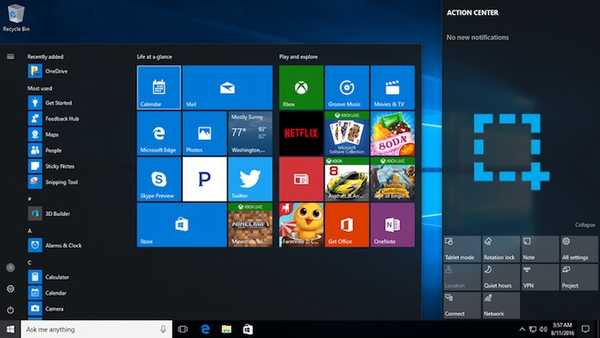
Yurich Koshurich
0
3007
319
Vi brukar ta många skärmdumpar, eftersom det är ett ganska praktiskt sätt att dela något från din dator eller smartphone. Möjligheten att ta en skärmdump finns på nästan alla OS-plattformar i dag och Windows är inget undantag. Det finns olika inbyggda kommandon som Win + PrtScn, Alt + PrtScn etc. som gör att du enkelt kan ta skärmdumpar på en dator. Om du är ny på Windows måste du ha undrat var skärmdumparna går? Tja, skärmdumparna tagna i Windows sparas i mappen Bilder, som är den uppenbara platsen men vad händer om du inte vill göra mappen Bilder med skärmdumpar.
De goda nyheterna är att du kan ändra skärmdumpsmappen i Windows 10, 8.1 eller 8, ganska enkelt. Så utan någon annan anledning, här är stegen för att ändra skärmdumpsplats i Windows 10:
Notera: Vi använde den här metoden på en Windows 10-dator men den borde fungera bra på system som kör Windows 8 och 8.1.
1. För det första bara skapa en mapp på den plats där du vill spara dina skärmdumpar i framtiden.
2. Gå sedan till Bildermapp på din PC och öppna "Skärm" mapp. Här högerklickar du på ett tomt utrymme och klickar på "Egenskaper”.
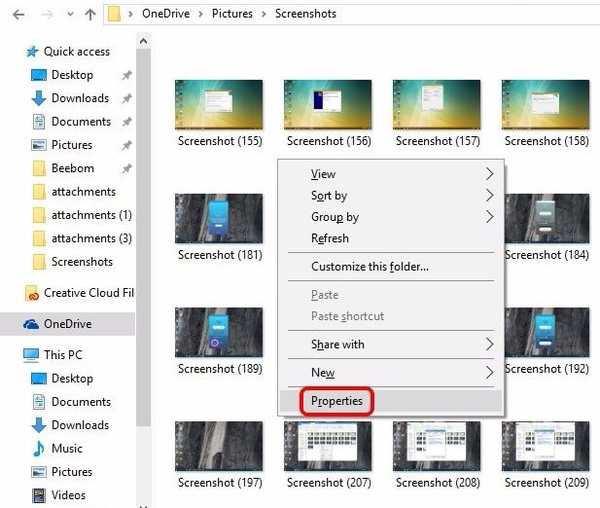
3. I "Egenskaper för skärmdump”Dialogrutan, gå till“Plats”-Fliken. Klicka här på "Flytta" knapp.
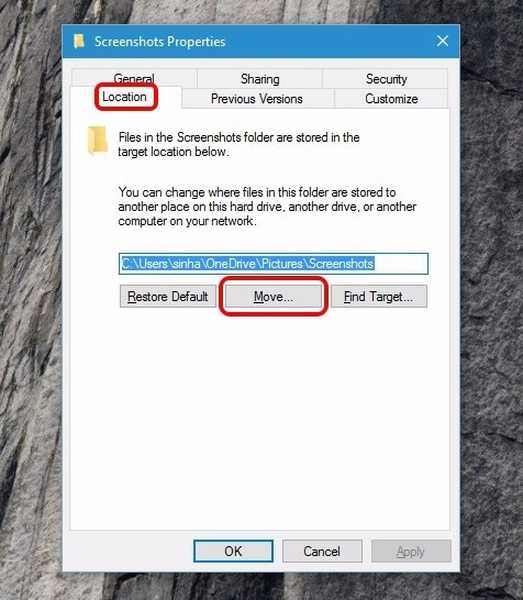
4. Sedan, välj mappen du skapade för att spara dina skärmdumpar. När du är klar klickar du på "OK".
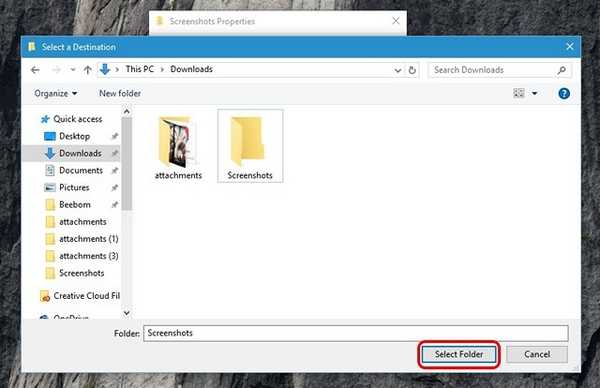
5. En gång gjort, Windows uppmanar dig att flytta filer från den äldre skärmdumpsmappen till den nya. Klicka på "Ja" om du vill ha de äldre skärmdumparna.
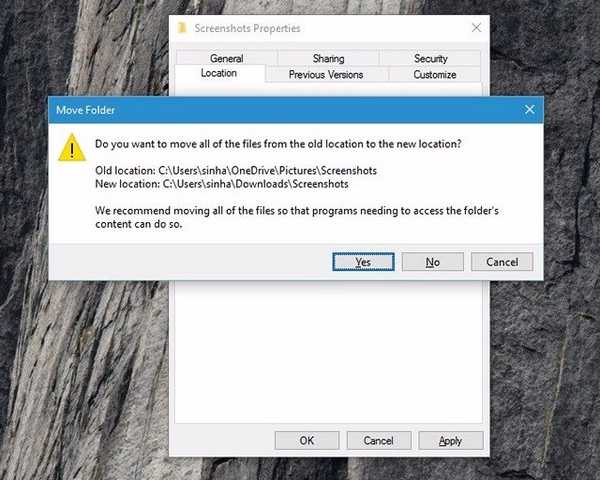
6. Nu kommer skärmdumparna du tar att sparas på den nya skärmdumpsplatsen som du just skapade. Du kan alltid ställa in den till standardplatsen genom "Återgå till grundinställningarna”Alternativ.
SE Också: Hur man ändrar plats för skärmbild på Mac
Ändra skärmdumpsmappen enkelt
Det var lätt, eller hur? Det var några enkla steg för att ändra skärmdumpsplats i Windows. Du kan nu se till att mappen Screenshots inte rör sig om mappen Bilder. Stegen är ganska enkla men om du stöter på några vägspärrar, meddela oss i kommentarsavsnittet så hjälper vi gärna.















